10 situs game teratas yang tidak diblokir di sekolah tahun 2024

10 situs web game teratas yang tidak diblokir di sekolah tahun 2024. Temukan dunia game yang tidak diblokir dan nikmati permainan tanpa batasan.
Terkadang layar biru muncul di PC/Laptop Windows Anda dengan pesan kesalahan yang mengatakan "PC Anda mengalami masalah dan perlu dimulai ulang". Kesalahan ini adalah kesalahan Blue screen of Death (BSOD) yang terjadi pada Windows karena berbagai alasan.
Oleh karena itu, Anda harus menyingkirkan kesalahan ini sesegera mungkin, jika Anda mengabaikan kesalahan BSOD ini maka dapat mempengaruhi seluruh komputer dan membuat sistem Anda tidak dapat diakses.
Pada artikel ini, Anda tidak hanya akan mendapatkan beberapa solusi yang mungkin untuk memperbaiki Kesalahan ' PC Anda Mengalami Masalah dan Perlu Restart ' tetapi juga akan memberikan panduan pemecahan masalah yang akan menginstruksikan Anda untuk memperbaiki kesalahan/ masalah lain di Windows 10 .
Tetapi sebelum menerapkan solusi apa pun untuk mengatasi masalah ini, disarankan untuk mengetahui beberapa fakta tersembunyi tentang kesalahan "PC Anda mengalami masalah dan perlu restart macet pada 100"
Apa Arti PC Anda Mengalami Masalah dan Perlu Restart?
Berkali-kali, berbagai pengguna Windows 10 menghadapi situasi ketika sistem mulai mogok dan mendapatkan pesan kesalahan bersama dengan layar biru kematian.
“Your PC ran into a problem and needs to restart. We’re just collecting some error info, and then we’ll restart for you.“
OR
“Your PC ran into a problem that it couldn’t handle and now it needs to restart. You can search for the error online.“
Pesan kesalahan muncul dengan berbagai kode kesalahan berhenti seperti:
Nah, kesalahan perangkat Anda mengalami masalah dan perlu memulai ulang macet pada 100 muncul dalam banyak situasi berbeda.
Namun, dalam artikel ini, Anda akan mendapatkan solusi lengkap untuk memperbaiki PC Anda yang mengalami masalah error. Di bawah ini adalah melihat kasus yang berbeda sehingga Anda dapat langsung menuju ke solusi sesuai masalah Anda.
Nah, ini adalah kasus berbeda di mana Anda mendapatkan kesalahan, sekarang cukup menuju ke solusi yang diberikan sesuai kasus Anda.
Bagaimana Saya Memperbaiki PC yang Bermasalah dan Perlu Restart?
Berikut ini adalah solusi yang akan memandu Anda untuk memecahkan pc Anda mengalami masalah dan perlu me-restart terjebak pada 100 pesan kesalahan dari Windows 10 Anda. Lakukan satu demi satu dan singkirkan masalah ini dengan mudah.
Kasus 1 – PC Anda Bisa Boot ke Safe Mode
Jika setelah mendapatkan kesalahan Anda masih dapat mem-boot komputer Windows 10 Anda, coba solusi yang diberikan di bawah ini dan perbaiki komputer Anda mengalami masalah dan perlu restart macet.
Perbaiki 1: Boot PC / Laptop Anda ke Safe Mode
Sudah ditemukan bahwa " PC Anda mengalami masalah dan perlu memulai ulang " kesalahan dapat dipicu karena driver sistem yang usang atau tidak berfungsi. Jadi dalam perbaikan ini, kami akan mencoba memperbarui driver sistem.
Pertama, boot Windows 10 Anda ke mode Aman.
Setelah mem-boot sistem Windows Anda ke mode aman, jika " PC Anda mengalami masalah dan perlu memulai ulang " kesalahan tidak muncul.
Perbaiki 2: Instal Ulang Driver Sistem
Beberapa masalah dengan driver sistem juga dapat menunjukkan kepada Anda pesan kesalahan bahwa komputer Anda mengalami masalah dan harus dimulai ulang macet pada 0 . Oleh karena itu, hapus instalan lalu instal ulang pengandar sistem untuk memperbaiki masalah ini.
Sekarang, coba hapus instalan dan instal ulang beberapa driver sistem penting yang tercantum di bawah ini dan mulai ulang PC Anda setelah menghapus instalan masing-masing.
Ikuti langkah-langkah yang diberikan di bawah ini untuk menghapus pengandar sistem dari sistem Anda:
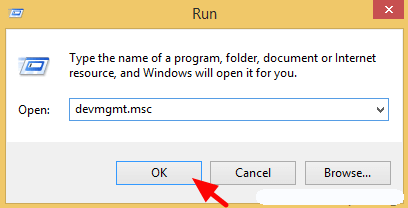
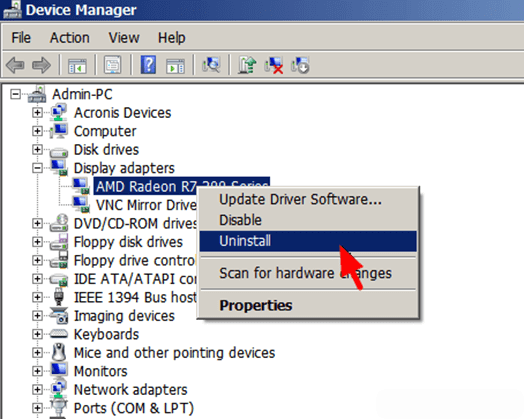
Sekarang, Anda perlu menginstal driver terbaru, kunjungi situs web resmi halaman web produsen perangkat keras Anda, dan unduh driver yang tersedia untuk sistem Anda.
Sekali lagi, reboot komputer Anda dan periksa kesalahan " PC Anda mengalami masalah dan perlu restart " .
Catatan: Gunakan langkah yang sama untuk menghapus penginstalan driver sistem lainnya. Atau Anda dapat menggunakan Revo Uninstaller untuk menghapus program dengan mudah.
Dapatkan Revo Uninstaller untuk Menghapus Program Sepenuhnya
Perbaiki 3: Jalankan Pemeriksa File Sistem (SFC)
Banyak waktu. karena file sistem yang rusak, tidak dapat diakses, atau rusak , pengguna menghadapi layar biru dengan pesan kesalahan bahwa komputer Anda mengalami masalah dan harus memulai ulang macet pada 100 . Jadi, untuk memperbaiki kesalahan ini, coba jalankan pemindaian SFC untuk memperbaiki file sistem.
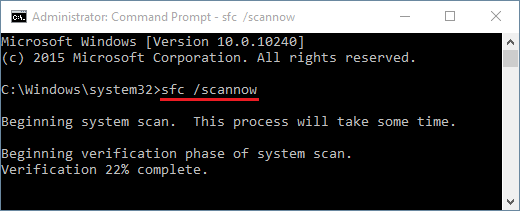
Setelah perintah SFC selesai, reboot sistem Anda, dan periksa pesan kesalahannya.
Perbaiki 4: Verifikasi Hard Disk Sistem
Masalah di sistem hard disk juga dapat menyebabkan pc Anda mengalami masalah macet di 100 pesan kesalahan. Jadi, disarankan untuk memverifikasi hard disk Anda untuk mengatasi masalah ini dari PC Windows Anda.
Ikuti langkah-langkah yang diberikan di bawah ini untuk memverifikasi hard disk:
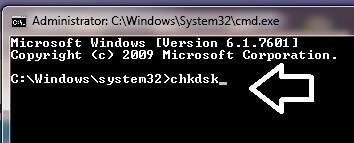
Perintah ini akan memverifikasi hard disk Anda untuk segala jenis kesalahan sehingga akan memakan waktu lama untuk menyelesaikannya.
Setelah perintah dijalankan dan hard disk Anda diverifikasi, restart PC Anda dan periksa apakah kesalahan BSOD masih berlanjut atau tidak.
Perbaiki 6: Perbarui Driver
Jika driver sistem Anda kedaluwarsa atau tidak kompatibel maka ada kemungkinan Windows Anda menampilkan pesan kesalahan yang mengatakan PC Anda mengalami masalah dan perlu dimulai ulang .
Oleh karena itu, disarankan untuk memperbarui semua driver sistem Anda untuk memperbaiki kesalahan ini. Ada dua cara untuk mengupdate driver yaitu secara manual dan otomatis. Ikuti langkah-langkah untuk memperbarui driver secara manual:
Ini akan mulai mencari versi terbaru dari driver tersebut. Setelah pencarian selesai, Anda dapat menginstalnya di PC Anda.
Jika Anda ingin melewati cara manual itu, cobalah Driver Easy . Ini akan memperbarui semua driver yang sudah ketinggalan zaman serta memperbaiki masalah terkait driver lainnya secara otomatis tanpa masalah apa pun.
Dapatkan Driver Mudah untuk Memperbarui Driver Secara Otomatis
Perbaiki 6: Sesuaikan Pengaturan Dump Memori
Coba sesuaikan pengaturan memori di OS Windows Anda untuk mengatasi pesan kesalahan layar Biru “ PC Anda mengalami masalah dan perlu restart macet pada 100″ . Berikut adalah langkah-langkah untuk menyesuaikan pengaturan memori:
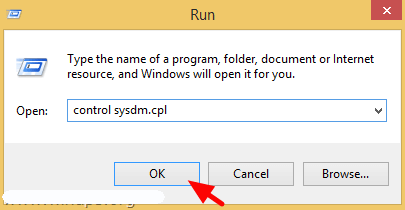
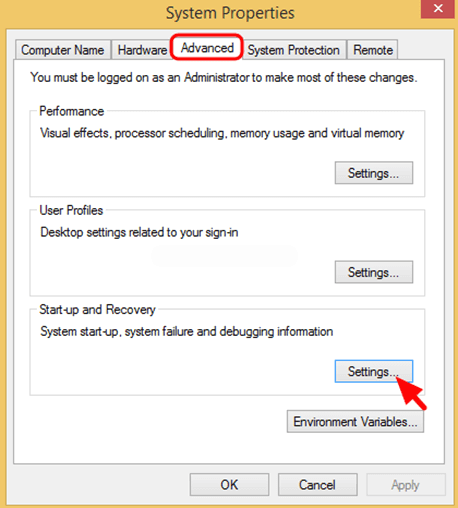
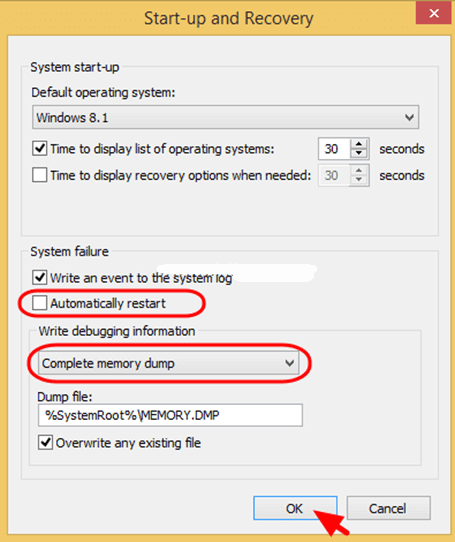
Setelah itu, jalankan PC/Laptop Anda dan pastikan error tersebut sudah diperbaiki atau belum.
Perbaiki 7: Jalankan Tes Memori
Ini adalah solusi termudah yang akan dengan cepat memperbaiki pesan kesalahan komputer Anda mengalami masalah dan perlu memulai ulang dari OS Windows 10 Anda. Coba jalankan tes memori di sistem Anda untuk mendeteksi masalah dan menyelesaikannya.
Oleh karena itu, ikuti langkah-langkah yang diberikan di bawah ini untuk menjalankan tes memori:

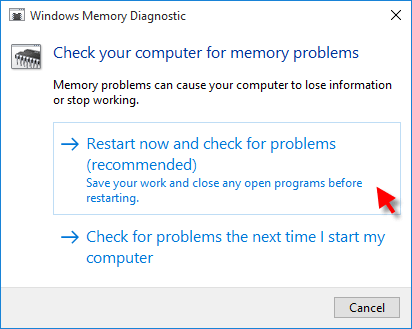
Proses ini akan mencoba memperbaiki kesalahan terkait memori sistem Anda jika Anda melakukannya dengan sempurna.
Akhirnya, reboot PC Anda dan pastikan itu berjalan normal ATAU Anda dapat mengakses semua barang yang Anda simpan tanpa kesalahan BSOD .
Kasus 2 – PC Anda Tidak Bisa Boot ke Safe Mode
Sekarang jika PC Anda tidak mau boot ke Safe Mode ketika kesalahan " PC Anda mengalami masalah dan perlu restart" kemudian coba solusi yang diberikan di bawah ini.
Perbaiki 1: Jalankan Perbaikan Startup
Di sini, dalam situasi ini, Anda perlu menjalankan Alat Perbaikan Startup bawaan, ini berfungsi untuk Anda memperbaiki masalah startup Windows . Tetapi untuk mengikuti langkah-langkah tersebut Anda memerlukan drive pemulihan Windows atau disk instalasi Windows.
Sekarang ikuti langkah-langkah untuk melakukannya:
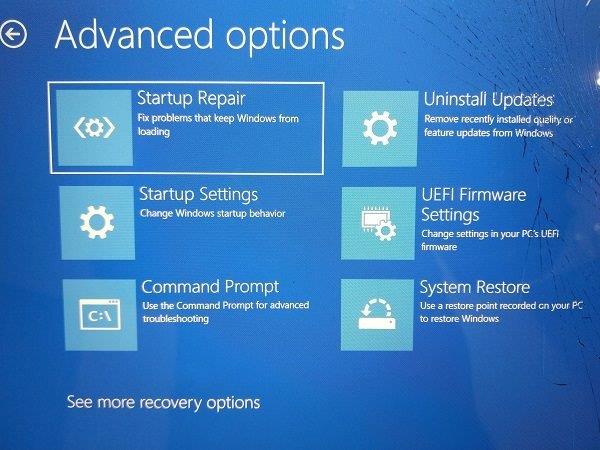

Sekarang periksa apakah pc Anda mengalami masalah dan perlu restart macet pada 100 kesalahan sudah diperbaiki tetapi jika tidak maka menuju ke solusi berikutnya.
Perbaiki 2: Lakukan Pemulihan Sistem
Nah, jika Anda telah membuat titik pemulihan sistem sebelumnya, maka lakukan pemulihan sistem karena ini mungkin berhasil bagi Anda untuk menyingkirkan " PC Anda mengalami kesalahan masalah pada Windows 10".
Melakukan pemulihan sistem memungkinkan Anda mengembalikan sistem ke kondisi sebelumnya saat sistem berfungsi dengan baik tanpa kesalahan.
Jadi, ikuti langkah-langkah untuk melakukannya:

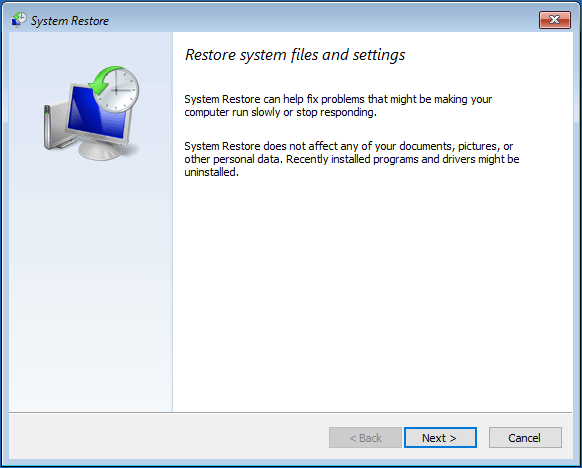
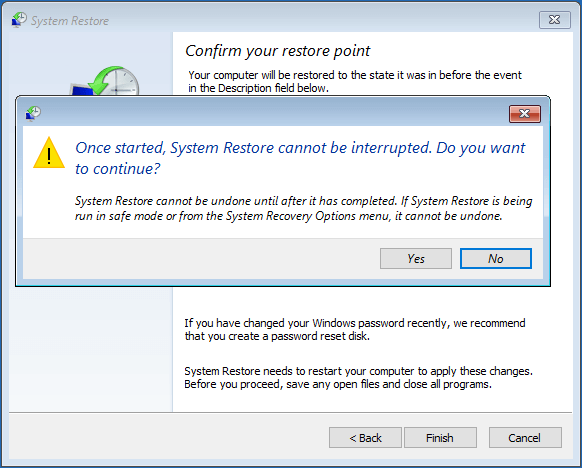
Semoga ini berhasil untuk Anda tetapi jika tidak maka ikuti solusi selanjutnya.
Perbaiki 3: Kembalikan Konfigurasi Registri
Jika tidak ada solusi di atas yang berhasil untuk Anda selesaikan " PC Anda mengalami masalah dan perlu dihidupkan ulang", maka di sini disarankan untuk memulihkan registri.
Tetapi sebelum mengikuti langkah-langkahnya pastikan untuk membuat cadangan file registri seolah-olah ada yang salah maka Anda dapat memulihkannya dari cadangan.
Ikuti langkah-langkah untuk melakukannya:
C:
CD Windows\System32
CD config
DIR
CD regback
DIR CD..
REN default default1
ren sam sam1
ren security security1
ren software software1
ren system to system1
CD regback
copy * c:\windows\system32\config
Perintah memungkinkan Anda untuk mengganti file konfigurasi system32 saat ini, ini mungkin telah berubah secara tidak akurat, dengan folder cadangan. Solusi ini akan bekerja untuk Anda untuk memperbaiki kesalahan "PC Anda mengalami masalah" yang disebabkan karena perubahan registri.
Kasus 3. Terjebak di loop Windows
Seperti dua kasus di atas, jika Anda mendapatkan "PC Anda mengalami masalah dan perlu memulai ulang macet" di loop Windows, maka di sini dalam hal ini coba mulai ulang lagi.
Selain itu, Anda dapat memperbaiki kesalahan dengan CD/DVD instalasi Windows . Nah, jika Anda tidak memiliki CD instalasi, cobalah untuk membuat media instalasi Windows sebagai tambahan.
Menggunakan media instalasi Windows, coba perbaiki PC Anda melalui opsi Lanjutan.
Ikuti langkah-langkah untuk menggunakan opsi Lanjutan melalui media instalasi Windows

Sekarang setelah membuat media instalasi Windows , coba solusi yang tercantum di atas.
Pertama, masukkan PC Anda ke mode aman, dan setelah itu hapus instalan perangkat lunak yang baru-baru ini atau yang tidak kompatibel.
Perbaiki 1: Copot Perangkat Lunak yang Tidak Kompatibel
Mungkin terjadi beberapa perangkat lunak Anda yang tidak kompatibel atau bermasalah menyebabkan "Perangkat Anda mengalami masalah dan perlu memulai ulang macet pada 0".
Ikuti langkah-langkah untuk menghapus instalan perangkat lunak yang bermasalah:
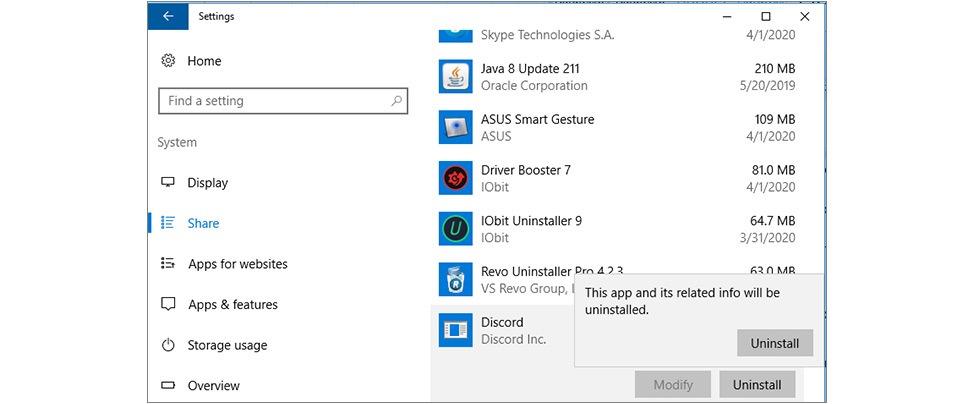
Setelah menghapus instalasi perangkat lunak, restart PC Anda dan periksa apakah kesalahan masih muncul atau tidak. Selain itu, jika Anda masih mendapatkan kesalahan maka solusi yang diberikan di bawah ini:
Semoga solusi yang diberikan berfungsi untuk Anda perbaiki Perangkat Anda mengalami masalah dan perlu dimulai ulang.
Orang Juga Bertanya:
1 - Mengapa PC Anda Mengalami Masalah dan Perlu Restart Berarti?
Error ini umumnya muncul ketika pengguna mencoba menjalankan game berat di PC/Laptop mereka ATAU mencoba menginstal perangkat lunak apa pun dan lainnya. Kesalahan BSOD ini biasanya memicu beberapa masalah, beberapa penyebab umum adalah masalah konflik driver sistem, perangkat keras yang rusak, file sistem yang terinfeksi, kunci registri yang rusak, atau masalah yang terlalu panas. Seperti yang kita ketahui bahwa ketika PC Anda mengalami masalah dan perlu restart. Kami hanya mengumpulkan beberapa info kesalahan, dan kemudian kami akan memulai kembali untuk Anda... (100% selesai) muncul pesan kesalahan komputer menjadi tidak responsif dan setelah persentase mencapai 100% maka sistem reboot secara otomatis atau macet.
2 - Bagaimana Cara Memperbaiki Windows 10 Mengalami Masalah dan Perlu Memulai Ulang?
Anda dapat melakukan pemulihan sistem untuk memperbaiki Windows 10 mengalami masalah dan perlu memulai ulang jika SFC memindai atau memverifikasi solusi hard disk.
3 - Bagaimana Cara Memperbaiki PC Anda Akan Secara Otomatis Restart dalam Satu Menit?
Untuk memperbaiki PC Anda akan secara otomatis memulai ulang tidak ada menit, cukup lakukan pemindaian SFC, jalankan perintah CHKDSK, hidupkan dan matikan Windows defender , jalankan tes memori, dll. Ini akan menyelesaikan pesan kesalahan BSOD ini dari PC Anda.
Cara Mudah untuk Memperbaiki Kesalahan "PC Anda mengalami Masalah"
Jika Anda tidak dapat melakukan metode manual yang disebutkan di atas, berikut adalah cara mudah bagi Anda untuk mengatasi pesan kesalahan ini.
Coba jalankan Alat Perbaikan PC . Alat ini ramah pengguna yang akan menghapus semua kesalahan yang membandel dan menjengkelkan dari PC Windows Anda hanya dalam beberapa klik.
Yang perlu Anda lakukan adalah mengunduh alat ini dan menjalankannya di PC Anda, alat ini akan memindai seluruh sistem operasi, mendeteksi kesalahan, dan memperbaikinya secara otomatis dengan mudah. Semua jenis masalah internal seperti kesalahan DLL, masalah bug sistem, kesalahan registri , dan lainnya dengan mudah diselesaikan dengan alat ini.
Ini juga memperbaiki file sistem Windows yang rusak dan rusak dan membantu Anda mengatasi kinerja PC yang lambat dan akan membuat PC Anda bebas dari kesalahan dan cepat.
Dapatkan Alat Perbaikan PC untuk Memperbaiki PC Anda mengalami Masalah Kesalahan
Kesimpulan
Itu semua tentang " PC Anda mengalami masalah dan perlu restart terjebak pada kesalahan 100 " dan bersama dengan solusinya. Coba semua metode satu demi satu dan lihat mana yang cocok untuk Anda dalam menyelesaikan kesalahan dari Windows Anda.
Semoga anda menyukai artikel ini dan membantu anda untuk membuat PC/Laptop anda menjadi normal kembali tanpa ada pesan error.
10 situs web game teratas yang tidak diblokir di sekolah tahun 2024. Temukan dunia game yang tidak diblokir dan nikmati permainan tanpa batasan.
Mendapatkan masalah DNS di komputer Windows 10? Ikuti perbaikan yang diberikan dalam artikel ini untuk memperbaiki masalah DNS paling umum yang dihadapi pengguna di komputer Windows 10.
Pelajari cara memperbaiki Steam tidak dapat menyinkronkan file Anda. Hapus folder data pengguna, hapus ClientRegistry.blob, verifikasi integritas file game, dan banyak lagi.
Dapatkan detail lengkap tentang Kesalahan Printhead yang Hilang Atau Gagal. Coba perbaikan terbaik untuk mengatasi HP Officejet hilang atau gagal Printhead error.
Baca artikel untuk memperbaiki URL yang diminta ditolak. Silakan berkonsultasi dengan administrator, kesalahan browser dan buka halaman web yang diperlukan dengan mudah
Jika Anda menghadapi masalah PS5 tidak akan terhubung ke Wi-Fi, artikel ini memberikan solusi yang efektif untuk masalah tersebut.
Pelajari cara memperbaiki kesalahan aktivasi Windows 10 saat mengaktifkan Windows 10, juga cara membeli kunci produk & memperbaiki kesalahan aktivasi terkait kunci produk sepenuhnya…
Baca artikel untuk memperbaiki PS5 tidak dapat memuat kesalahan konten. Temukan solusi yang efektif untuk mengatasi masalah ini dengan langkah-langkah yang jelas.
Tidak dapat melakukan Streaming Game Resident Evil 7 kemudian ikuti panduan langkah demi langkah untuk menyelesaikan kesalahan game dan mainkan game tanpa gangguan.
Pelajari cara mudah menghapus folder $WINDOWS.~BT dan $WINDOWS.~WS di Windows 10 dengan trik efektif ini. Cobalah sekarang dan optimalkan kinerja PC Anda.
![[8 Solusi] Bagaimana Cara Memperbaiki Masalah DNS Pada Windows 10? [8 Solusi] Bagaimana Cara Memperbaiki Masalah DNS Pada Windows 10?](https://luckytemplates.com/resources1/images2/image-7837-0408150552885.png)

![Memperbaiki Error Missing or Failed Printhead pada Printer HP [8 Trik] Memperbaiki Error Missing or Failed Printhead pada Printer HP [8 Trik]](https://luckytemplates.com/resources1/images2/image-2788-0408151124531.png)


![24 Kode Kesalahan Aktivasi Windows 10 Paling Umum dan Perbaikannya [DIPERBARUI] 24 Kode Kesalahan Aktivasi Windows 10 Paling Umum dan Perbaikannya [DIPERBARUI]](https://luckytemplates.com/resources1/images2/image-1256-0408150743246.jpg)

![[Memperbaiki] Game Resident Evil 7 Biohazard Crash, Error & Lainnya! [Memperbaiki] Game Resident Evil 7 Biohazard Crash, Error & Lainnya!](https://luckytemplates.com/resources1/images2/image-994-0408150718487.png)
